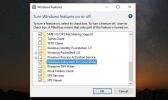Jak zainstalować skórki i pakiety tekstur na Minecraft Windows 10 UWP
Wersja Windows 10 Minecraft obsługuje skórki i paczki tekstur, podobnie jak jej odpowiednik Java. Modding wygląd Minecraft to coś, co uwielbiają robić użytkownicy. Istnieją paczki tekstur, które mogą radykalnie zmienić wygląd gry. Oto jak zainstalować skórki i paczki tekstur w Minecraft Windows 10 UWP.
ALARM SPOILERA: Przewiń w dół i obejrzyj samouczek wideo na końcu tego artykułu.
Kompatybilne pakiety i skórki
Zanim zainstalujesz skórki i paczki tekstur w Minecraft Windows 10 UWP, ważne jest, aby wiedzieć, że paczki dla wersji Java nie są kompatybilne z wersją UWP. Niestety oznacza to, że spora część najlepszych, bezpłatnych pakietów nie może być używana z aplikacją UWP. To kolejny powód, dla którego więcej użytkowników trzyma się wersji Java.
Aby znaleźć kompatybilne paczki, sprawdź zwykłe repozytoria i przeczytaj ich opisy. Jeśli pakiet twierdzi, że będzie działał w wersji dla systemu Windows 10, możesz go pobrać i spróbować zainstalować. Skórki to tylko pliki PNG, więc nie będziesz mieć problemów ze znalezieniem ich dla wersji Windows 10.
Folder gier Minecraft dla systemu Windows 10
Zakładając, że znalazłeś pakiet tekstur zgodny z wersją systemu Windows 10, oto jak go zainstalować. Pakiet najprawdopodobniej przyszedł jako plik spakowany. Wypakuj go na pulpit.
Następnie otwórz następującą lokalizację w Eksploratorze plików.
C: \ Users \ Twoja nazwa użytkownika \ AppData \ Local \ Packages \ Microsoft. MinecraftUWP_8wekyb3d8bbwe \ LocalState \ games \ com.mojang
Paczki tekstur
Wyodrębniony pakiet tekstur trafia do folderu o nazwie „Pakiety zasobów”. Jest to jeden z folderów obecnych w powyższej lokalizacji. Wklej tutaj rozpakowany folder, a Minecraft będzie mógł uzyskać do niego dostęp.
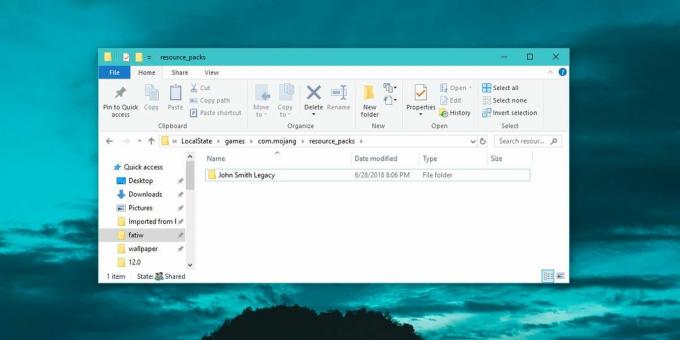
Następnie musisz włączyć pakiet tekstur. Otwórz Minecraft i kliknij Ustawienia. Przewiń w dół lewą kolumnę i kliknij Globalne zasoby. Zobaczysz tutaj listę aktywnych i dostępnych pakietów tekstur i powinna ona obejmować tę, którą przeniosłeś do folderu resource_packs.

Wybierz go i kliknij przycisk Plus, aby go włączyć. W dowolnym momencie możesz włączyć więcej niż jeden pakiet tekstur.

Jeśli paczka tekstur się nie pojawi, prawdopodobnie jest niezgodna z tą wersją gry Minecraft.
Skórki
Znajdź i pobierz skórkę do Minecraft. Zostanie pobrany jako pojedynczy plik PNG. W niektórych przypadkach może istnieć więcej niż jeden plik PNG, a każdy plik będzie inną odmianą tej samej skóry. Na przykład różne kolory tej samej skóry.
Możesz zapisać plik PNG w dowolnym miejscu, ale dobrze jest umieścić go w miejscu, w którym nie zostanie przypadkowo usunięty.
Otwórz Minecraft i kliknij małą ikonę wieszaka pod swoim awatarem na ekranie startowym. Spowoduje to przejście do ekranu dostosowywania skóry. W polu Domyślne kliknij kontur awatara, a następnie kliknij przycisk „Wybierz nową skórkę” w polu Niestandardowy.

Wybierz pobrany plik PNG, a skóra zostanie zastosowana.

Poszukiwanie
Najnowsze Posty
Odtwarzacz napisów do odtwarzania plików SRT na dowolnym filmie bez napisów
Podtytuł Gracze mają swoją niszę, nie przydają się cały czas, ale k...
Jak uzyskać niestandardowe rozmiary pędzla w MS Paint
MS Paint jest jedną z najstarszych aplikacji w systemie Windows. Je...
Jak uruchomić Ubuntu i Bash w systemie Windows 10
Jednym z największych komunikatów ogłoszonych podczas Microsoft Bui...